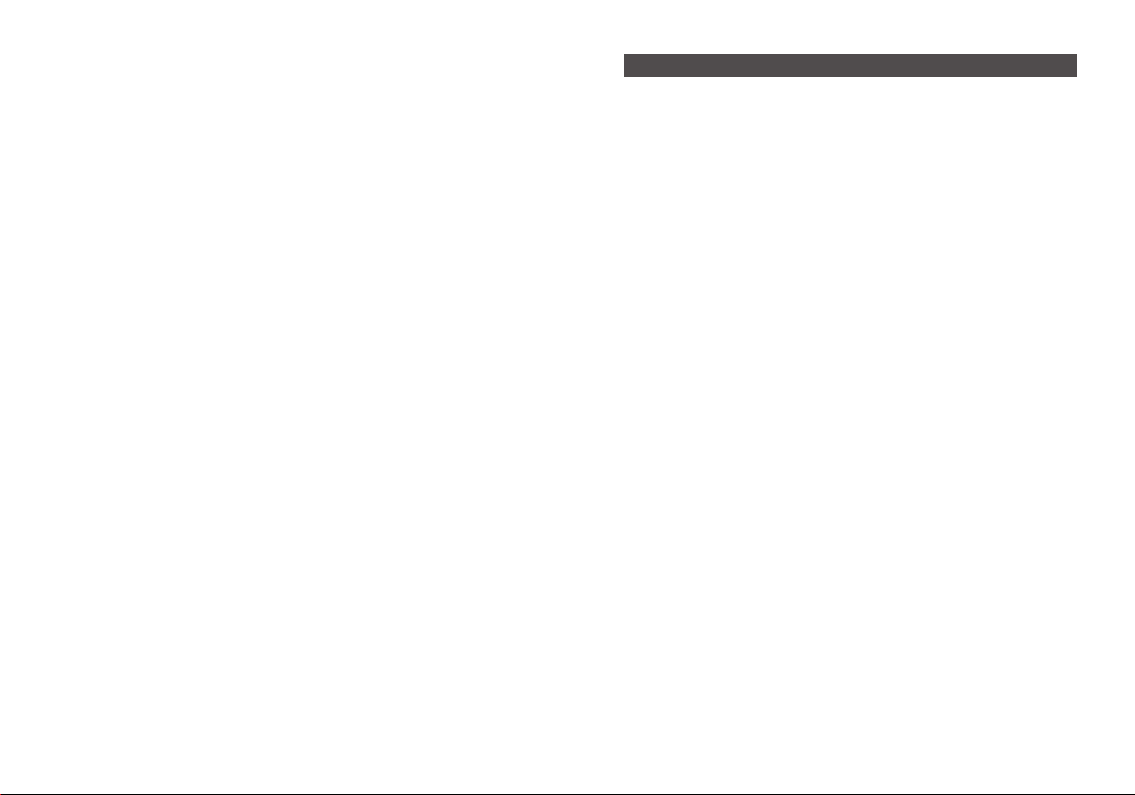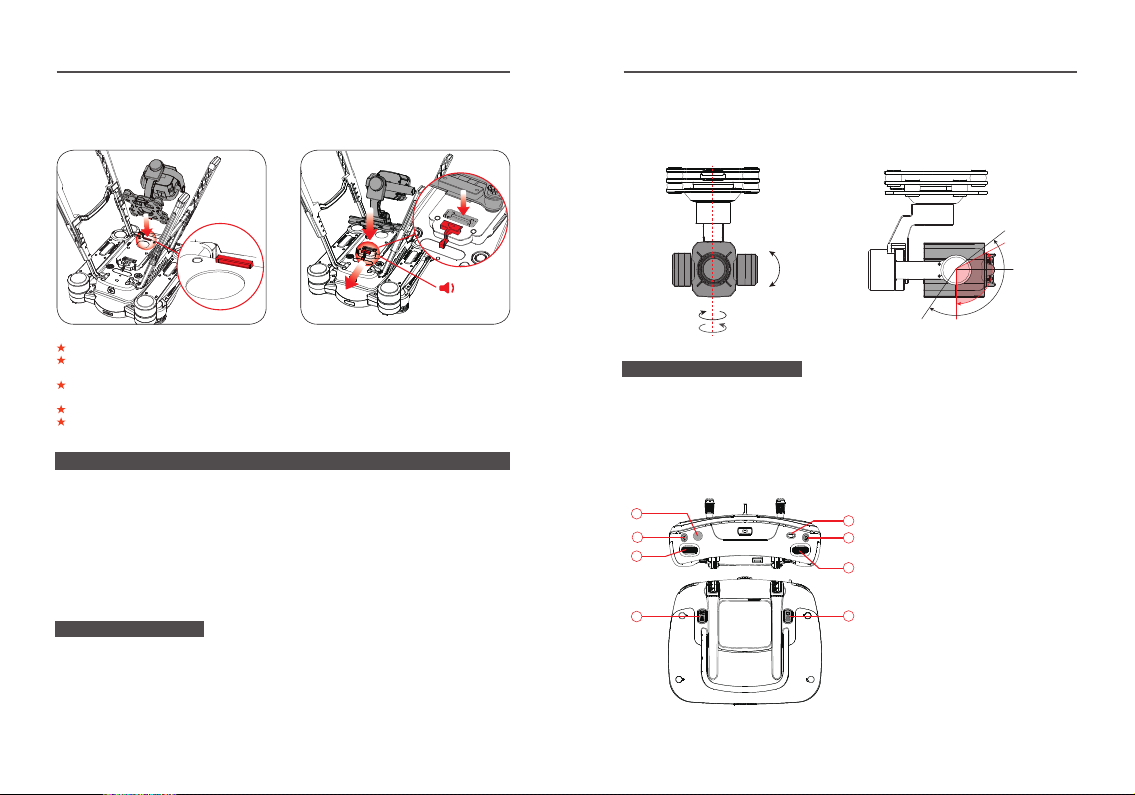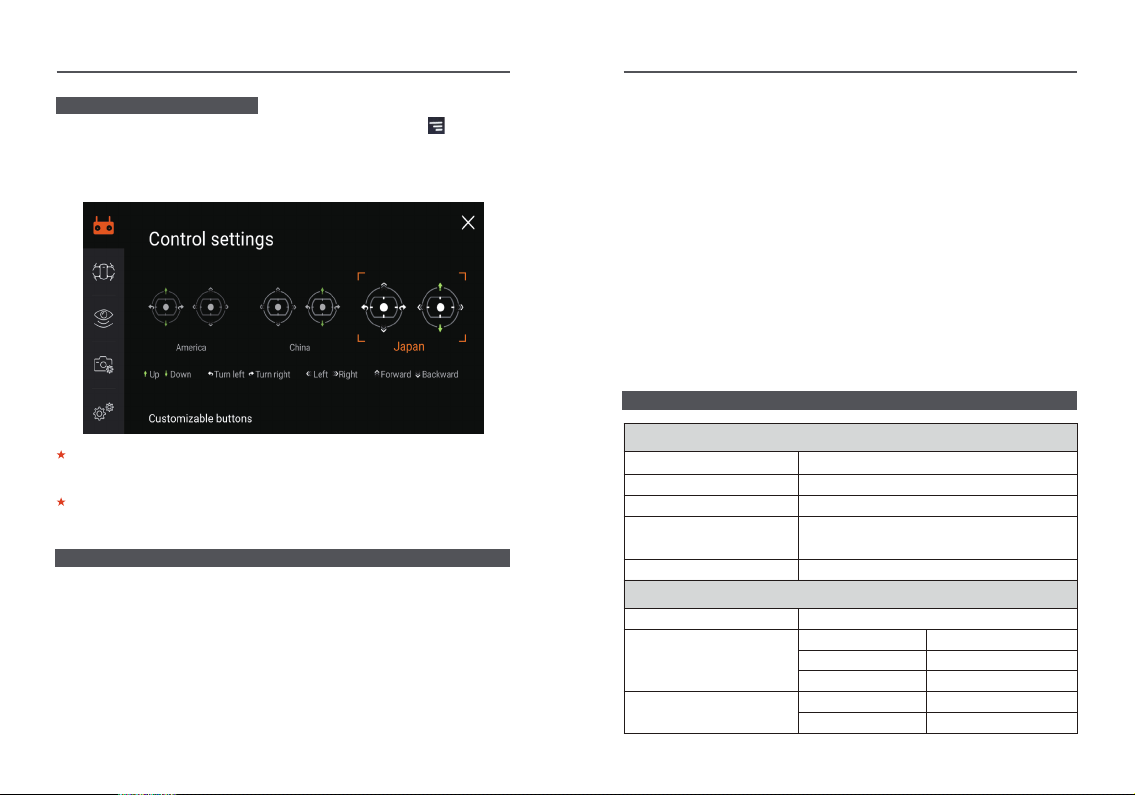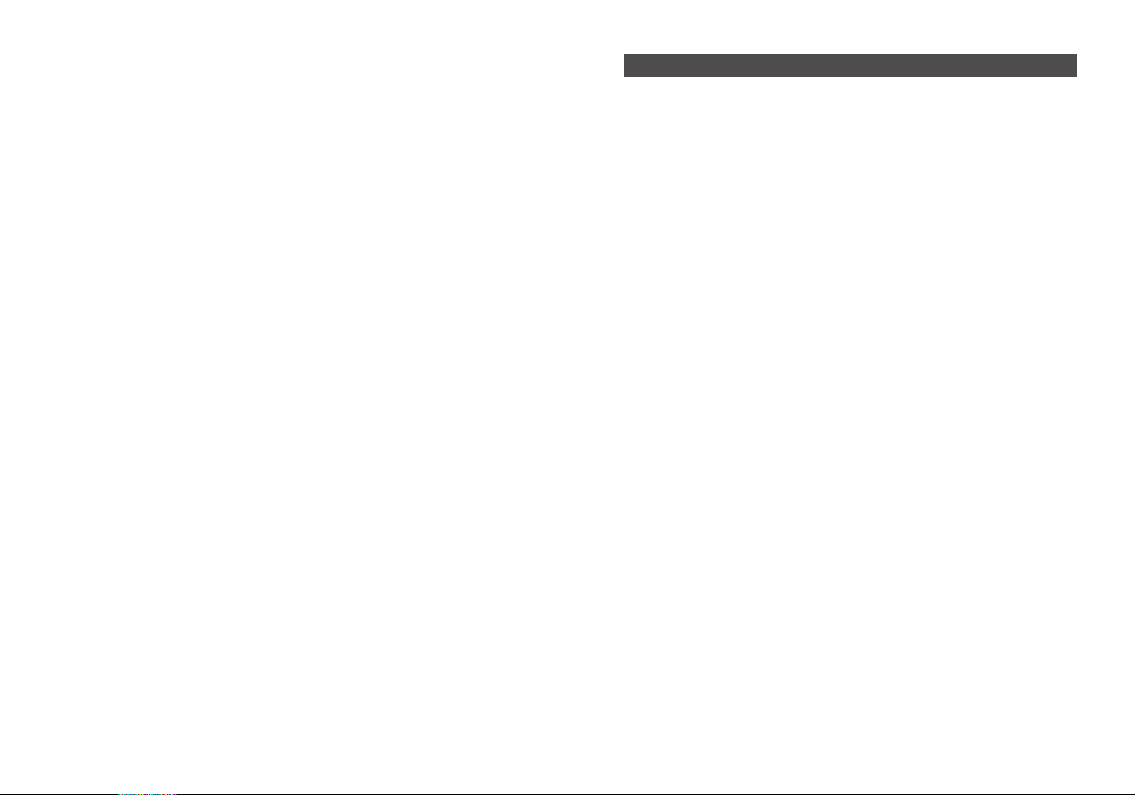9
8
• Check if the wiring is complete. If there are breaks or wear and tear,
please contact after-sales services.
• Check the condition of the camera lens. If it is dirty, please use the
specialized cleaning kit. Do not use any solvents or corrosive
solutions.
• When using the gimbal, if there is severe shaking on the screen,
please contact after-sales services.
• When not using the gimbal, please attach the lens cover to protect the
camera.
• It is strictly forbidden to pressurize the shock absorber plate and
squeeze the shock-absorbing ball.
• The hanging time of the PTZ camera should not be more than
continuous 8 hours.
• When not in use for a long time, place the PTZ camera in the box.
GTZMHD-10X Bedienungsanleitung
Einstellungen der Steuerung
Tippen Sie zum Aufrufen der Kamera-Einstellungen auf das Symbol „ “, das sich
in der oberen rechten Ecke befindet. Nun können Sie aus den Optionen „America“,
„China“ und „Japan“ das gewünschte Benutzerprofil für Ihre Fernsteuerung
auswählen. Zudem haben Sie hier die Möglichkeit, die beiden Tasten C1 und C2
ganz Ihren Wünschen und persönlichen Vorlieben anzupassen.
Die für die Benutzeroberfläche der App verwendete Sprache orientiert sich stets an der Sprache,
die Sie in den Systemeinstellungen Ihres Mobilgeräts gewählt haben. Möchten Sie die Sprache der
Benutzeroberfläche ändern, ist dies nur durch eine Änderung der Sprache auf Ihrem Mobilgerät
möglich.
Sowohl die Oberfläche als auch die Funktionen der App werden regelmäßig überarbeitet. Die hierin
enthaltenen Informationen entsprechen der aktuellsten Version der App, die zum Zeitpunkt der
Herausgabe dieser Anleitung erhältlich ist bzw. war.
Wartung und Pflege
• Überprüfen Sie, ob die strukturellen Begrenzungen der einzelnen Achsen
ordnungsgemäß funktionieren. Setzen Sie sich im Falle von Unstimmigkeiten mit
dem Kundendienst in Verbindung.
• Sollte sich der Gimbal nicht präzise steuern lassen oder eine Störung hinsichtlich
der Bildübertragung vorliegen, vergewissern Sie sich zunächst, ob der Gimbal
ordnungsgemäß am Fluggerät montiert ist.
• Ist dies der Fall und das Problem besteht weiterhin, überprüfen Sie anschließend,
ob die Kontaktflächen zwischen Gimbal und Fluggerät Verformungen, Risse,
Blockierungen oder Verunreinigungen aufweisen.
GTZMHD-10X Bedienungsanleitung
Technische Daten
Modellnummer GTZMHD-10X
Gesamtgewicht <433 g
Aufbau Einteiliger Gimbal (abnehmbar)
Externer Anschluss 40-poliger Anschluss (einschließlich HDMI und
serieller Schnittstelle)
Abmessungen 124 × 84 × 115 mm
Gimbal
3-Achsen-Stabilisierung Schwenkachse, Rollachse und Neigungsachse
Bewegungsbereich
Gierachse -190° – +190°
Rollachse -40° – +40°
Neigungsachse -120° – +40°
Winkelverstellung per
Fernsteuerung
Gierachse -180° – +180°
Neigungsachse -90° – +30°
GIMBAL DER KAMERA MIT 10-X ZOOM – Technische Daten